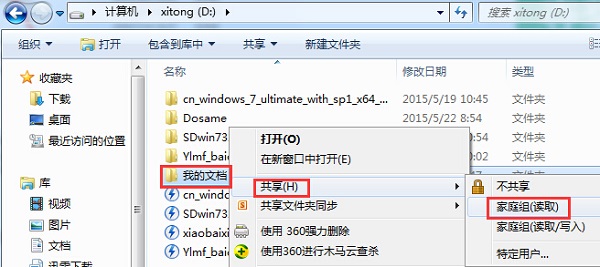Win7共享文件夹:实现便捷文件共享与访问
在现代社会中,文件共享和访问已经成为我们日常工作中不可或缺的一部分。然而,许多人在实现文件共享和访问时...
简介:
Win7共享文件夹:实现便捷文件共享与访问

在现代社会中,文件共享和访问已经成为我们日常工作中不可或缺的一部分。然而,许多人在实现文件共享和访问时遇到了各种问题,比如复杂的设置、不稳定的连接等。本文将介绍如何利用Win7共享文件夹功能,实现便捷的文件共享和访问,让您的工作更加高效。
工具原料:
系统版本:Windows 7
品牌型号:任意电脑品牌
软件版本:无需额外软件
一、简单设置共享文件夹
1、打开“计算机”,选择要共享的文件夹。
2、右键点击选中的文件夹,选择“属性”。
3、在属性窗口中,点击“共享”选项卡。
4、点击“高级共享”按钮,勾选“共享此文件夹”选项。
Win7系统恢复:快速恢复丢失数据,修复系统错误
Win7系统恢复:快速解决Win7系统故障的方法。了解如何使用系统还原、修复工具和备份恢复功能,轻松恢复丢失的文件和设置。立即恢复您的Win7系统,让电脑重新运行顺畅!
5、点击“权限”按钮,设置共享文件夹的访问权限。
6、点击“确定”按钮,完成共享文件夹的设置。
二、访问共享文件夹
1、在其他电脑上,打开“计算机”,点击“网络”。
2、在网络中,可以看到共享文件夹的名称。
3、双击共享文件夹的名称,即可访问其中的文件。
4、如果需要在其他设备上访问共享文件夹,可以使用相应的网络共享协议,如SMB。
三、解决共享文件夹访问问题
1、确保所有设备连接到同一个局域网。
2、检查防火墙设置,确保允许共享文件夹的访问。
3、如果共享文件夹无法访问,可以尝试重新设置共享权限。
4、如果共享文件夹访问速度较慢,可以考虑使用有线连接或优化网络设置。
总结:
通过Win7共享文件夹功能,我们可以轻松实现便捷的文件共享和访问。只需简单的设置,就能在局域网内实现文件的共享和访问,大大提高工作效率。然而,我们也要注意解决共享文件夹访问问题,确保稳定的连接和快速的访问速度。希望本文对您有所帮助,让您的文件共享和访问更加便捷。
以上就是电脑技术教程《Win7共享文件夹:实现便捷文件共享与访问》的全部内容,由下载火资源网整理发布,关注我们每日分享Win12、win11、win10、win7、Win XP等系统使用技巧!简便快捷:使用U盘装系统Win7,轻松搭建您的理想电脑
想要快速安装Windows 7系统?不用担心!我们提供高效的U盘装系统Win7服务,让您轻松实现系统安装。快速、稳定、方便,让您的电脑焕然一新!立即体验U盘装系统Win7,享受流畅的操作体验!